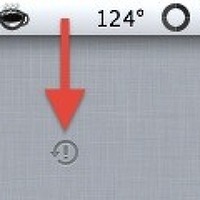728x90
반응형
요즘 스마트폰에는 일명 '비행기모드'라는게 있어서 비행기 탑승시에도 비행기모드로만 바꿔주면 폰 전원을 끄지않고 음악감상 네트워크 연결이 필요없는 게임 등 다양하게 사용할 수 있습니다.
그럼 맥북은 어떨까요?
맥북에는 [비행기 모드]라는 모드가 별도로 있지는 않습니다.
하지만 간단한 작업 한번으로 쉽게 [비행기 모드]를 만들어 사용할 수 있어 그 방법을 알려드립니다.

아마 다른 맥북 유저분들은 위와 같이 보이지 않을 겁니다.
지금부터 위와 같이 [비행기모드] 설정하는 방법을 알려드리겠습니다.

보통 [설정>네트워크]로 들어가면 위와 같은 화면을 볼 수 있습니다.
위치는 [자동]이라는 하나밖에 존재하지 않죠.
상단의 [위치:자동] 부분을 클릭합니다.

그럼 위와 같이 [위치 편집...] 이라는 메뉴를 볼 수 있습니다.
선택합니다.

그럼 위와 같은 윈도우가 나타나는데요.
좌측하단의 + 표시를 클릭한 후 [비행기 모드]라고 입력한 후 창을 닫습니다.

그럼 위와 같이 나타나는 데요.
좌측의 Wi-Fi 부분을 선택한 후 좌측 하단의 - 를 클릭하며 삭제해 줍니다.

그럼 위와 같이 깔끔한(^^;) 화면이 보이게 되는데요.
우측 하단의 적용 버튼을 클릭해 적용해 줍니다.

그럼 위와 같이 애플메뉴 하단의 [위치] 메뉴에서 자동 및 비행기 모드를 쉽게 전환할 수 있습니다.
Wi-Fi 만 있는 경우는 맥북화면 우측 상단에 있는 와이파이 아이콘을 클릭하여 꺼주어도 비행기모드와 같은 역할을 할 수 있지만 Ethernet, AirPort 등 다양한 네트워크 연결이 있을 경우에는 위의 방법으로 한번에 꺼 줄수 있어 유용합니다.
잘 활용하세요~
그럼 맥북은 어떨까요?
맥북에는 [비행기 모드]라는 모드가 별도로 있지는 않습니다.
하지만 간단한 작업 한번으로 쉽게 [비행기 모드]를 만들어 사용할 수 있어 그 방법을 알려드립니다.

아마 다른 맥북 유저분들은 위와 같이 보이지 않을 겁니다.
지금부터 위와 같이 [비행기모드] 설정하는 방법을 알려드리겠습니다.

보통 [설정>네트워크]로 들어가면 위와 같은 화면을 볼 수 있습니다.
위치는 [자동]이라는 하나밖에 존재하지 않죠.
상단의 [위치:자동] 부분을 클릭합니다.

그럼 위와 같이 [위치 편집...] 이라는 메뉴를 볼 수 있습니다.
선택합니다.

그럼 위와 같은 윈도우가 나타나는데요.
좌측하단의 + 표시를 클릭한 후 [비행기 모드]라고 입력한 후 창을 닫습니다.

그럼 위와 같이 나타나는 데요.
좌측의 Wi-Fi 부분을 선택한 후 좌측 하단의 - 를 클릭하며 삭제해 줍니다.

그럼 위와 같이 깔끔한(^^;) 화면이 보이게 되는데요.
우측 하단의 적용 버튼을 클릭해 적용해 줍니다.

그럼 위와 같이 애플메뉴 하단의 [위치] 메뉴에서 자동 및 비행기 모드를 쉽게 전환할 수 있습니다.
Wi-Fi 만 있는 경우는 맥북화면 우측 상단에 있는 와이파이 아이콘을 클릭하여 꺼주어도 비행기모드와 같은 역할을 할 수 있지만 Ethernet, AirPort 등 다양한 네트워크 연결이 있을 경우에는 위의 방법으로 한번에 꺼 줄수 있어 유용합니다.
잘 활용하세요~
Tag. MacBook Air, MacBook Pro, 맥북에어, 맥북프로, 아이맥, 애플, 노트북, 데스크톱, 랩탑, Laptop, IT, 모바일, 비행기모드, 맥북 비행기모드, 맥북팁, 맥북에어 팁, 맥북프로 팁, 컴퓨터팁, 노트북 팁
728x90
반응형
'애플빠 > 아이맥|맥북에어|맥북프로' 카테고리의 다른 글
| [맥OS유틸]트랙패드, 마우스 커서 움직임 속도를 부드럽게 조절해주는 SmoothCursor (0) | 2012.02.07 |
|---|---|
| [맥OS유틸]자주가는 웹사이트를 어플로 만들어 주는 Fluid (1) | 2012.02.07 |
| 맥북의 멋진 시작음, 때로는 없는게 낫다. (8) | 2012.01.27 |
| Mac OS X Lion에서 원하는 부분만 확대해서 보는 법 (0) | 2012.01.25 |
| iOS 메모앱을 맥OS에서도 써보자. Quick Note (4) | 2012.01.20 |
| 뉴맥북에어 13인치에 윈도우7 추가설치 (VMWare Fusion) (27) | 2012.01.13 |
| [맥OS]상단 메뉴바에서 쓸데없는 아이콘 삭제하는 방법 (2) | 2012.01.10 |
| 맥OS에서 root 계정 활성화하는 방법 (4) | 2012.01.10 |
| [Mac OS X] 잃어버린 마우스커서를 찾아주는 맥용 유틸 (3) | 2012.01.06 |
| [Mac OS X] 유용한 맥용 유틸, TextBorn (0) | 2012.01.06 |